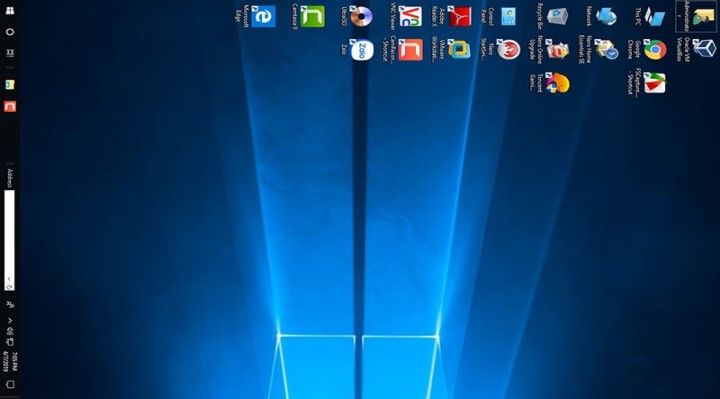
Cách khắc phục lỗi màn hình máy tính bị xoay ngang
-
Người viết: Vi Tính Hoàng Long
/
Tình trạng màn hình máy tính bị xoay ngang trong khi đang sử dụng gây nên không ít khó chịu và có phần bối rối. Đừng lo, cách giải quyết vấn đề này rất đơn giản và chúng tôi sẽ đề cập đến ở phần dưới đây.

Lý do nào gây ra lỗi màn hình máy tính bị xoay ngang
Màn hình máy tính có thể xảy ra tình trạng bị xoay ngang trái, phải, hoặc thậm chí xoay ngược 180 độ so với bình thường. Nguyên nhân gây ra lỗi “dở khóc dở cười” này là:
- Bạn có thể vô tình ấn tổ hợp phím xoay màn hình.
- Có trục trặc khiến thay đổi thiết lập màn hình khi người sử dụng cài đặt game hoặc các phần mềm.
Cách khắc phục lỗi màn hình máy tính bị xoay ngang
Trên thực tế, lỗi này có thể được sửa lại một cách vô cùng đơn giản và nhanh chóng. Tuy nhiên, với những ai không biết thì thực sự đây là trở ngại đầy bối rối, gây ra nhiều khó khăn nếu tiếp tục sử dụng. Để khôi phục màn hình xoay về mặc định, người dùng có thể sử dụng một trong hai cách sau:
Sử dụng tổ hợp phím
Để đưa màn hình máy tính bị xoay ngang trở lại theo hướng mặc định, ta bấm tổ hợp phím Alt + Ctrl + Mũi tên trên. Ngoài ra, các tổ hợp phím cũng có thể được sử dụng nếu bạn muốn xoay màn hình theo các hướng khác:
- Xoay ngược màn hình 180 độ: Alt + Ctrl + Mũi tên xuống.
- Xoay màn hình 90 độ sang trái: Alt + Ctrl + Mũi tên trái.
- Xoay màn hình 90 độ sang phải: Alt + Ctrl + Mũi tên phải.

Thiết lập cài đặt Windows
Ngoài việc ấn tổ hợp phím, điều chỉnh lại cài đặt của Windows cũng là một cách khá đơn giản, dễ thực hiện. Dưới đây, ta sẽ tìm hiểu cách sửa lỗi màn hình máy tính bị xoay ngang ở 3 hệ điều hành (OS) là Windows 10, 8 và 7:
- Đối với Windows 10: Tại Desktop, click chuột phải và chọn Display Settings. Trong Settings, chọn Display > Scale and Layout > Display Orientation. Tại đây, bạn chọn Landscape để xoay màn hình ngang như mặc định.
- Đối với Windows 8: Tại Desktop, click chuột phải và chọn Screen Resolution. Tại mục Orientation, ta chọn Landscape.
- Đối với Windows 7: Tại Desktop, click chuột phải và nhấn chọn Graphics Options. Sau đó, bạn chọn tiếp Rotation > Rotate to Normal là xong.
Ngoài ra, việc thiết lập cài đặt này cũng có thể được sử dụng trong trường hợp muốn xoay ngang màn hình hoặc xoay ngược 180 độ.
Sửa lỗi màn hình xoay ngang ở Macbook như thế nào?
Đối với người mới sử dụng Macbook, các thao tác với máy quả thật khá khó khăn. Đặc biệt là khi khắc phục những lỗi liên quan đến màn hình. Thực tế, cách sửa lỗi màn hình máy tính bị xoay ngang ở Macbook cũng không quá phúc tạp và mất thời gian.
Thao tác thực hiện như sau: Bấm chọn biểu tượng Apple trên góc trái màn hình, chọn Systems Preferences > Displays > Rotation > Standard, sau đó nhấn Confirm. Ngoài ra, tổ hợp phím tắt đề cập dùng để xoay màn hình ở Windows cũng có thể thực hiện tương tự trên Macbook.
Trên thực tế, một số người lại thiết lập màn hình máy tính xoay ngang để nhằm một số mục đích đặc biệt, phục vụ công việc. Thông thường, màn hình dọc sẽ hiển thị được nhiều nội dung hơn so với chiều ngang mặc định vì không có khoảng trắng 2 bên. Do vậy, các lập trình viên hoặc người soạn thảo văn bản cũng có thể quan sát được nhiều hơn và hạn chế việc cuộn trang nhiều lần.

Vi tính Hoàng Long - thế giới máy tính dành cho mọi người
Với tiêu chí đem lại trải nghiệm tuyệt vời cho người dùng, Vi tính Hoàng Long là địa chỉ uy tín với vô vàn các sản phẩm và dịch vụ. Tại đây, bạn có thể tìm mua các dòng PC với mẫu mã đa dạng, linh kiện máy tính phong phú cùng dịch vụ lắp đặt, sửa chữa tận tâm. Bạn có thể liên hệ đến Vi tính Hoàng Long qua hotline 0903 796 816 - 0948 300 800 để được hỗ trợ kịp thời.
Màn hình máy tính bị xoay ngang đem lại cảm giác khó chịu, gây ảnh hưởng đến hiệu quả công việc và tâm lý người dùng. Tuy nhiên, lỗi này hoàn toàn có thể được khắc phục chỉ bằng một vài thao tác cơ bản nêu trên. Nếu như bạn đang phân vân lựa chọn một địa chỉ để mua máy tính và các dịch vụ liên quan thì Vi tính Hoàng Long chính là thứ bạn đang cần.
 Khách cá nhân
Khách cá nhân
 Zalo
Zalo
 Zalo
Zalo
 Zalo
Zalo
 Zalo
Zalo
 Zalo
Zalo
 Zalo
Zalo
 Khách dự án - doanh nghiệp
Khách dự án - doanh nghiệp
 Zalo
Zalo
 Zalo
Zalo


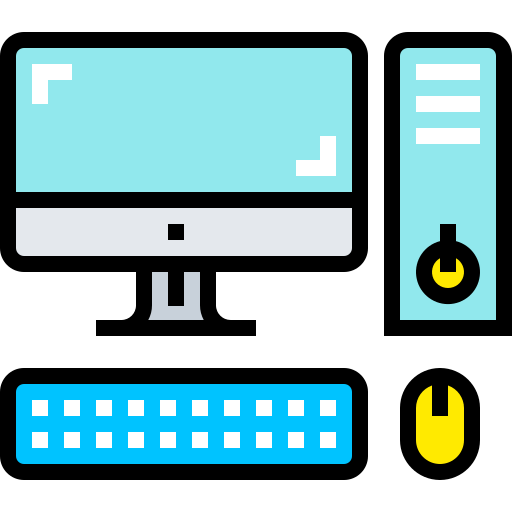





 Instagram
Instagram
 Tiki
Tiki

